
Բովանդակություն:
- Հեղինակ Lynn Donovan [email protected].
- Public 2023-12-15 23:48.
- Վերջին փոփոխված 2025-01-22 17:27.
Անհրաժեշտության դեպքում կարող եք միացնել կամ անջատել այս տարբերակը՝ անելով հետևյալը
- Սեղմեք Ֆայլ > Ընտրանքներ:
- Ընդլայնված կատեգորիայում, Խմբագրման ընտրանքներում, ընտրեք կամ ջնջեք Միացնել լրացման բռնակը և բջիջը քաշել և թողնել վանդակը:
Այս կերպ, ինչպե՞ս կարող եմ օգտագործել լրացման բռնիչը Excel 2007-ում:
Ինչպես օգտագործել Fill Handle-ը Microsoft Excel-ում
- Մուտքագրեք բավականաչափ տվյալներ՝ օրինակ ստեղծելու համար, այնուհետև ընտրեք նախշը պարունակող բջիջները:
- Կտտացրեք Լրացրեք բռնակի վրա, որը գտնվում է ընտրված բջիջների ներքևի աջ բջիջում:
- Քաշեք Fill Handle-ը այնքան տողերի կամ սյունակների համար, որքան ցանկանում եք:
Երկրորդ, ինչպես կարող եմ միացնել Flash Fill-ը Excel 2007-ում: Եթե դուք օրինաչափություն եք հաստատում՝ մուտքագրելով ամբողջական անունը C սյունակում, Excel-ի Flash Fill-ը հատկանիշ կամք լրացնել այնտեղ ձեզ համար՝ հիմնված ձեր տրամադրած օրինաչափության վրա: Մուտքագրեք C2 բջիջի ամբողջական անունը և սեղմեք ENTER: Գնացեք Տվյալներ > Flash լրացնել , կամ սեղմեք Ctrl+E: Excel կզգա ձեր տրամադրած օրինաչափությունը C2-ում և լրացնել ներքևում գտնվող բջիջները:
Երկրորդ, ինչպես կարող եմ միացնել լրացման բռնակը Excel-ում:
Լրացման բռնակը այն գործառույթն է, որը թույլ է տալիս ընտրել աճող արժեքներով բջիջների շարք և քաշել բջիջի անկյունը՝ շարքն ավարտելու համար:
- Սեղմեք Ֆայլ:
- Սեղմեք Ընտրանքներ:
- Սեղմեք Ընդլայնված ներդիրը:
- Ընտրեք վանդակը Միացնել լրացման բռնիչը և բջիջը քաշել և թողնել:
- Սեղմեք OK:
Ի՞նչ է լրացնել Excel-ում:
Ձեր բոլոր տվյալները ձեռքով մուտքագրելու փոխարեն կարող եք օգտագործել «Ավտոլրացում» գործառույթը լրացնել բջիջներ՝ գծապատկերին հետևող տվյալների կամ այլ բջիջների տվյալների վրա հիմնված: Ըստ էության, Microsoft Excel-ի Ինքնալրացումը թույլ է տալիս ավելի արդյունավետ կերպով ստեղծել աղյուսակներ՝ թույլ տալով արագ լրացնել բջիջներ՝ տվյալների շարքով:
Խորհուրդ ենք տալիս:
Ինչպե՞ս կարող եմ օգտագործել լրացման գործիքը Adobe անիմացիայի մեջ:

Կիրառեք պինդ գույնի լցոն՝ օգտագործելով Property inspector Ընտրեք փակ օբյեկտ կամ առարկաներ Բեմում: Ընտրեք Պատուհան > Հատկություններ: Գույն ընտրելու համար կտտացրեք Լրացրեք գույնի կառավարը և կատարեք հետևյալներից մեկը. Ընտրեք գունային նմուշ գունապնակից: Մուտքագրեք գույնի տասնվեցական արժեքը վանդակում
Ի՞նչ է կողպեքի լրացման ֆլեշը:
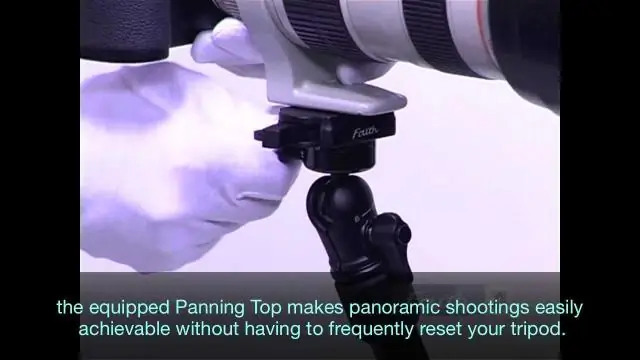
Lock Fill ֆունկցիան թույլ է տալիս վերահսկել, թե ինչպես է լցոնումը կիրառվում՝ ըստ էության կողպելով դրա դիրքն այնպես, որ կախված նրանից, թե որտեղ են գտնվում ձևերը գրադիենտի համեմատ, մեկ գրադիենտը ընդգրկում է բոլոր ձևերը:
Ո՞րն է տարբերությունը ինսուլտի և լրացման գույնի միջև համակարգչում:

Stroke-ը գծանկար է, Fill-ը «գունավորում է» (ավելի լավ տերմինի բացակայության համար): Այսպիսով, ձևի դեպքում (շրջանակի նման), հարվածը եզրագիծն է (շրջագիծը), իսկ լրացումը մարմինն է (ինտերիերը): Կաթվածը միայն իրեր է նկարում ճանապարհի սահմանին
Ո՞ր ստեղնն եք սեղմում՝ ընդունելու ավտոմատ լրացման առաջարկած բառը:
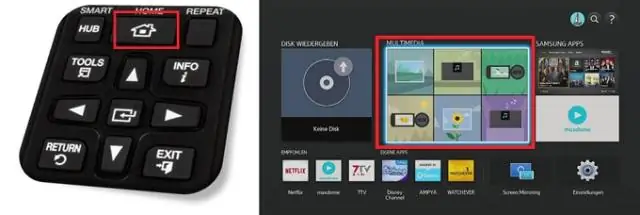
Ներդիրի ստեղնը
Ինչպե՞ս ջնջել Google-ի ավտոմատ լրացման որոնման պատմությունը:

Ինքնալրացման տվյալների մաքրում Chrome-ում Սեղմեք Chrome-ի ընտրացանկի պատկերակը: Կտտացրեք Պատմության վրա, այնուհետև հայտնվող ընտրացանկում կրկին կտտացրեք Պատմություն: Ընտրեք Մաքրել զննարկման տվյալները: Վերևում ընտրեք «ժամանակի սկիզբ» տարբերակը՝ բոլոր պահպանված տվյալները մաքրելու համար: Համոզվեք, որ «Մաքրել պահված ավտոմատ լրացման տվյալները» տարբերակը նշված է
